Что делать, если после обновления конфигурации 1С выходит сообщение об ошибке инициализация модуля EF — скорее всего «свежего» патча.
Буквально на днях помогли исправить похожую ошибку в 1С БП, которая не запускалась из-за EF_1954_14.
В октябре т. г. публиковали материал по ошибке в модуле EF_00_00406132 «Процедура или функция с указанным именем не определена». В общем, алгоритм схожий.
Причина
Наиболее вероятно, что при автоматическом обновлении 1С не смогла удалить ранее установленный патч с исправлениями или произошел внутренний сбой. И теперь один из модулей препятствует корректному запуску программы.
Поэтому, проблемный патч необходимо удалить вручную.
Одно важное замечание
Перед выполнением каких-либо действий, пожалуйста, сделайте копию вашей информационной базы. Это будет правильным шагом.
В случае каких-то ошибочных действий, вы сможете вернуться к исходной точке. Это ваша страховка. Поэтому, будьте внимательны. Сделайте бэкап, а только потом приступайте к операциям с расширениями.
Как доработать конфигурацию 1С, чтобы ничего не сломалось после обновления
Способ 1. Если программа запускается в режиме Предприятия
Если ошибка не дает выполнить запуск в пользовательском режиме, то используйте другие способы.
- Перейдите в список установленных исправлений через меню «Администрирование — Обслуживание — Обновление программы — Установленные исправления (патчи)».
- В списке выберите патч, который необходимо удалить, и нажмите кнопку «Удалить исправление».
Альтернативный вариант открытия списка — через команду «Функции для технического специалиста».
Путь такой: «Главное меню — Функции для технического специалиста — Стандартные — Управление расширениями конфигурации».
Как включить показ всех функций на панели: Главное меню — Настройки — Параметры — ✔ Режим технического специалиста.
Способ 2. Удаление расширения через Конфигуратор
Этот вариант доступен только в 1С версии ПРОФ. У базовых версий в Конфигураторе нет пункта меню «Расширения конфигурации» — используйте 3-й способ.
- Откройте 1С в режиме Конфигуратора.
- Главное меню — Конфигурация — Расширения конфигурации.
Если пункт недоступен, выполните команду «Конфигурация — Открыть конфигурацию». - В списке установленных расширений выберите удаляемый патч и нажмите кнопку «Удалить» (или через меню «Действия — Удалить»).
Способ 3. Удаление патча с помощью параметра запуска
/DeleteCfg [-Extension ] [-AllExtensions]
Где «/DeleteCfg» — указание на действие удаления. Два варианта:
- «/DeleteCfg -Extension »— удаление конкретного расширения или патча с указанным именем.
- «/DeleteCfg -AllExtension» — удаление всех расширений и патчей из информационной базы.
Эту команду необходимо добавить в дополнительные параметры запуска информационной базы или командную строку, вызывающую старт 1С.
Например, чтобы удалить расширение EF_1954_14 (у вас будет свой идентификатор патча), необходимо указать:
НДФЛ 2023 1С Бухгалтерия. ПОЧЕМУ НЕ ПРАВИЛЬНО СЧИТАЕТ. КАК ПОПРАВИТЬ
/DeleteCfg -Extension EF_1954_14
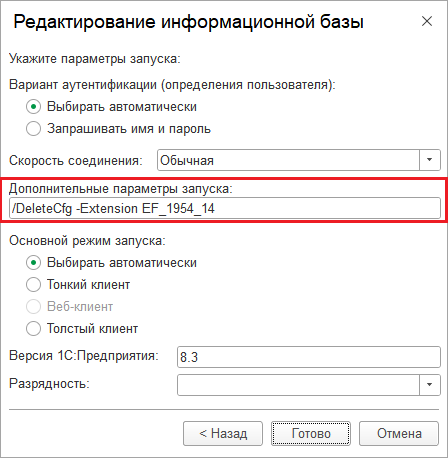
- Добавьте дополнительные параметры запуска ИБ на удаление одного или всех расширений.
- Разово откройте программу 1С в режиме Конфигуратор — после выполнения команды /DeleteCfg с указанной опцией Конфигуратор будет автоматически закрыт.
- Очистите поле дополнительных параметров запуска ИБ в исходное состояние и запустите её в режиме 1С:Предприятие.
Примеры удаления патча через командную строку
Для файловой базы:
«C:Program Files1cv8common1cestart.exe» DESIGNER /F /N /P /DeleteCfg -Extension
Для клиент-серверного варианта:
«C:Program Files1cv8common1cestart.exe» DESIGNER /S /N /P /DeleteCfg -Extension
Где:
/F — путь к файловой информационной базе;
/S — адрес базы на сервере 1С;
/N — имя пользователя из общего списка, необходимы полные административные права для этого пользователя;
/P — пароль пользователя, имя которого указано в /N (если пароля нет, то параметр не указывается);
/DeleteCfg -Extension — имя расширения, которое необходимо удалить. Либо /DeleteCfg -AllExtensions для удаления всех расширений и патчей.
Один из этих способов должен помочь. Также рекомендуем на время отключить автоматическую установку патчей, чтобы ситуация не повторилась. Успехов вам.
Если не получается или требуется дополнительная поддержка, наши программисты 1С готовы помочь. +7-911-500-10-11
Источник: nastroyka-1c.ru
1с после обновления не запускается конфигуратор
Наверняка многие пользователи сталкивались с различными проблемами в работе программного обеспечения 1C. В последнее время особенно не запускается конфигуратор. Что делать в таких ситуациях? Как устранить эту ошибку? Рассмотрим несколько эффективных способов, позволяющих наладить корректную работу программы.
Сделайте резервную копию базы данных
Каждая резервная копия – это точка доступа. Следовательно, если в ходе дальнейшей работы с программой возникнут проблемы, например, некорректно установились обновления, то пользователь сможет откатиться к резервной копии.
Существует несколько способов создания резервных копий.Можно просто скопировать файл БД или же создать через режим «конфигуратор».В нашем случае так, как у нас не запускается конфигуратор воспользуемся наиболее простым способом– скопируем папку БД. Для того что бы узнать где находится наша база запустите программу 1С и выберете нужную базу,снизу отобразится путь, который и укажет нам где хранится наша база. Можете скопировать всю папку или же файл 1Cv8.1CD. Обратите внимание что этот способ работает только если ваша БД хранится на этом компьютере или в локальной сети. Храните файлы на флешке или внешнем жестком диске.
Также создавать резервные копии можно перед установкой обновлений. Для этого нужно просто перед обновлением указать папку, в которую будет сохранена резервная копия.
Эксперты рекомендуют делать резервные копии каждый день или как минимум дважды в неделю. Если у вас будет резервная копия, тогда вы сможете решить проблему запуска конфигуратора путем отката к прошлой версии БД.
Проверка утилитой chdbfl.exe
Если в работе программы 1C возникли сбои, то их можно устранить с помощью специального софта – chdbfl.exe.
- Сначала необходимо сделать резервную копию БД. Каким образом это осуществляется, мы уже рассмотрели ранее. Исправление ошибок – необратимая операция. Преимущественно сбой удается удалить, но иногда проблема усугубляется. Поэтому лучше сделать резервную копию.
- Откройте корневую директорию, в которую была инсталлировано программное обеспечение 1С. Здесь вы обнаружите каталоги, в названии которых фигурируют числа – это нумерация версий софта. Выберите папку с наиболее старшим числовым значением.
- В этой директории необходимо отыскать папку с названием «bin».
- Найдите файл, который называется «chdbfl».
- Запускаем установочный файл. На экране появится главное меню программного обеспечения для тестирования целостности БД. Укажите название БД и выберите путь к ней.
- Ставим галочку напротив поля «Исправлять обнаруженные ошибки», а потом кликаем по кнопке «Выполнить».
- Продолжительность тестирования и исправления напрямую зависит от размера БД. Дождитесь окончания процесса, а потом закройте утилиту. Откройте базу, она должна работать корректно.
Как было отмечено ранее, в некоторых ситуациях проблема усугубляется. Впрочем, специально для этого ранее и была сделана резервная копия. Откройте ее, а потом перейдите к тестированию через конфигуратор.
Очистка кэша
Существует несколько способов удаления временных файлов. Например, тестовая деинсталляция не предполагает реального удаления файлов. Такой способ подойдет пользователям, которые еще не до конца понимают, по какому принципу работает обновлятор.
Удаление в корзину – этот вариант установлен по умолчанию. Кэш переносится сначала в корзину, поэтому при необходимости его можно восстановить. Третий способ – безвозвратное удаление. В принципе тут все понятно без расшифровки.
Для того что бы удалить кэш вручную, определим папку в которой он хранится. Для этого выбираем нашу базу и кликаем по настройкам и смотрим путь в разделе «Каталоги шаблонов конфигураций и обновлений». Теперь осталось из указанной папки удалить все файлы.
Еще есть вариант очистить кэш путем переподключения нашей базы, То есть мы ее удаляем из списка и заново подключаем указав путь к ней. В данном случае старая папка кэша отвяжется и создастся новая, пустая.
Заключение
Перед манипуляциями с базой 1С обязательно делайте резервные копии. Если у вас не запускается конфигуратор, попробуйте прогнать встроенной утилитой «chdbfl» на ошибки, в случае когда это не помогло попробуйте очистить кэш, если и это не дало результата, обратитесь к специалистам.


График : Пн-Пт: 9.30 — 18.00
Решение проблем с обновлением 1С
Если Вы случайно прервали процесс автоматического обновления, закрыв связанное с ним окно Windows, то ваша информационная база останется заблокированной и работать Вы в ней не сможете.
Чтобы исправить ситуацию Вы можете попытаться сделать следующее:
Вариант 1.
В каталоге временных файлов, а обычно в Windows XP это C:Documents and SettingsТекущий пользовательLocal SettingsTemp, где Текущий пользователь — имя вашего пользовательского каталога, найдите файл v8update.bat и запустите его.
В этом варианте процесс обновления запустится заново и имеет шанс пройти до конца.
Ни в коем случае не закрывайте окно Windows, открывшееся после запуска этого файла.
Вариант 2.
Запустите файл unlock.bat.
Запустите базу в режиме 1С:Предприятия, в меню «СервисУправление пользователями и доступомЗавершение работы пользователей» снимите блокировку ИБ.
В таком варианте может не до конца пройти обновление информационной базы, если конфигурация уже новая, а обновление конфигурации базы данных не произошло, необходимо запустить информационную базу в режиме конфигуратора и нажать клавишу F7.
Пользователям крайне важно научиться работать в конфигураторе 1С. Он позволяет задавать необходимые параметры, что в итоге упрощает выполнение поставленных задач. Существуют полноценные инструкции и целые методики, помогающие в настройке программного обеспечения. Однако если не открывается конфигурация 1С, тогда возникает множество сложностей.
Не стоит мириться с проблемами программ 1С, потому что достаточно набрать номер +7(495)240-8668, и связаться с квалифицированными программистами из фирмы «Одна Система» в Москве!
Для чего необходимо работать с конфигурацией программы 1С:
- быстрая и точная настройка в любых условиях;
- возможность разработки приложений с учетом собственных требований;
- оперативное устранение недочетов и так далее.
Опытные пользователи приложений 1С: Предприятие уже давно оценили доступные возможности. Различные инструменты позволяют создавать гибкую систему, способную существенно помочь в автоматизации процессов бухгалтерского и налогового учета, начисления зарплаты и контроля товарооборота.
Распространенные причины неисправностей конфигуратора.
Если вам приходится сталкиваться с такой проблемой, тогда следует уточнить версию установленной программы 1С, а также конкретный релиз. Данная информация потребуется системным администраторам для устранения проблемы. Помимо этого желательно вкратце описать ситуацию и рассказать обо всех действиях, совершенных перед появлением ошибки.
На данный момент выделяют несколько распространенных проблем:
- нарушение целостности структуры конфигурации;
- некорректная установка обновления;
- ошибки формата потока и так далее.
Если сама программа 1С открывается, тогда следует искать причину непосредственно в конфигурации. Настройка кардинальным образом влияет на особенности эксплуатации, поэтому рекомендуется внимательно изучать инструкции от специалистов.
Возможные решения существующих проблем.
Пользователи, обладающие минимальными познаниями в области работы с 1С, могут предпринять определенные действия:
- скопируйте базы данных на случай необходимости восстановления;
- воспользуйтесь встроенными утилитами тестирования;
- сделайте повторную выгрузку базы;
- переместите базу в другую папку и так далее.
Обращайтесь за консультацией по вопросам 1С к опытным мастерам из компании «Одна Система» по телефону +7(495)240-8668 в Москве!
Если нет достаточных навыков работы с подобным программным обеспечением, тогда лучше вовсе не предпринимать никаких действий. В такой ситуации лучше сразу обратиться к мастерам за консультацией или вызвать опытного программиста непосредственно на место. Он быстро проведет анализ и создаст рабочую конфигурацию для вашей системы!
Источник: softlast.ru
Как исправить ошибку в 1С 8.3: Нарушена целостность структуры конфигурации

В работе программы 1С случаются сбои, и причин тому множество. Один из неприятных сюрпризов – сообщение программы «Нарушена целостность структуры конфигурации», ставящее рядового пользователя в тупик. Чаще всего данная ошибка становится следствием некорректного обновления – сбоя (выключения) системы, технических неполадок при выполнении обновления в конфигураторе или при выполнении автообновления программы в пользовательском режиме и т.п.

Перед попыткой исправить ситуацию, как и во всех случаях, предусматривающих манипуляции на уровне администратора, обязательно делаем резервную копию. Обратите внимание, что исправление ошибок требует определенных знаний, поэтому, если вы не уверены в своих силах, обращайтесь к нашим специалистам, они подскажут стоимость консультации по 1С и обязательно вам помогут.

Приглашаем на
бесплатный вебинар!
18 июля в 11:00 мск

Если конфигуратор не доступен, надо скопировать базы в другую папку на ПК или на флешку. Хотя при использовании способа, которым мы будем избавляться от этой ошибки, ничего критического произойти не должно, поскольку доработок конфигурации 1С он не предусматривает.
Причина ошибки в данном случае кроется в кэш. Это временные файлы, создаваемые программой для ускорения ее работы, и в результате каких-либо сбоев программа начинает их неверно обрабатывать, что приводит к различным ошибкам. В частности, нарушение целостности структуры конфигурации при обновлении возникает именно так.
Избавляемся от ошибки – чистим кэш
Для того чтобы почистить этот самый кэш, нам надо узнать, где он хранит свои данные через «Настройку» в окне запуска.

В настройках смотрим путь к каталогам шаблонов и обновлений. Наши временные файлы кэш хранятся в папке Roaming. Мы видим ее прописанную в указанном пути.
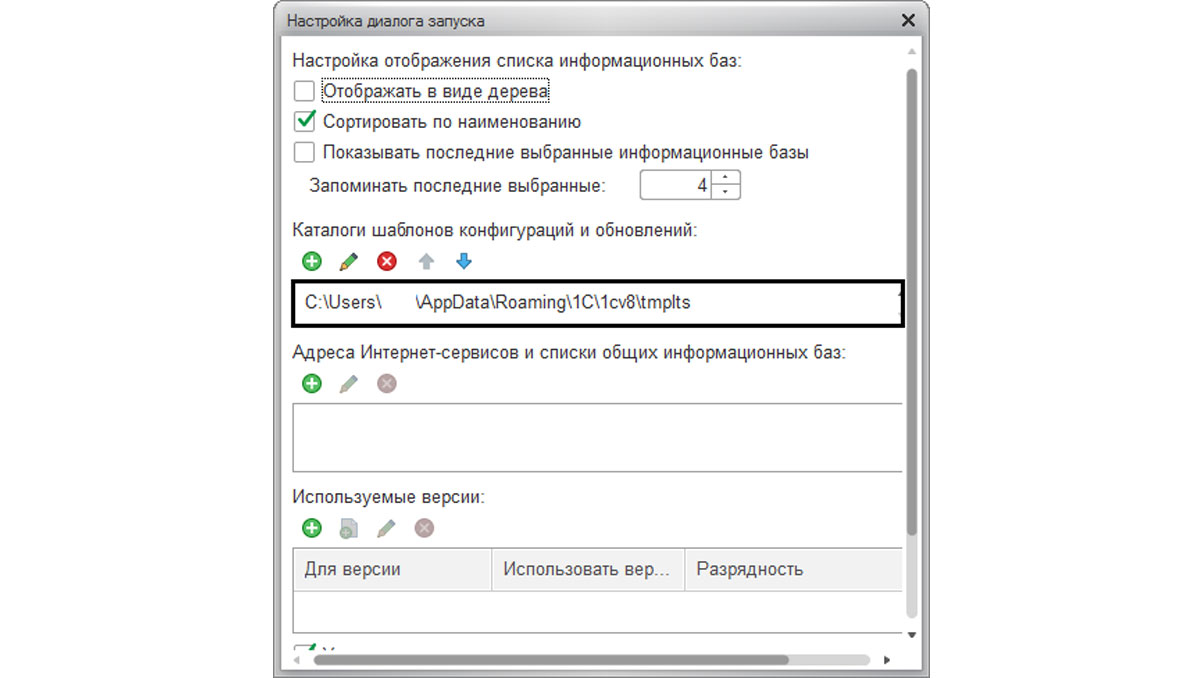
Найдем и откроем эту папку через «Мой компьютер». Если вы папку не находите, так как она может быть скрыта настройками компьютера, надо в меню «Сервис»-«Параметры папок. » установить видимость скрытых файлов. Вызвать строку меню в окне можно нажав кнопку «Alt».
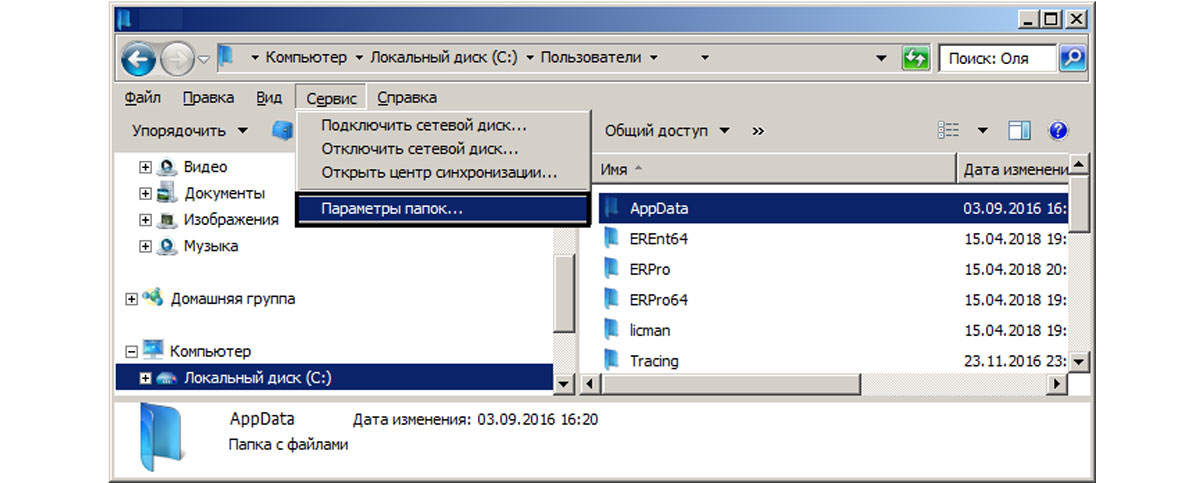
В открывшемся окне на закладке «Вид» устанавливаем переключатель в положение «Показывать скрытые файлы и папки».
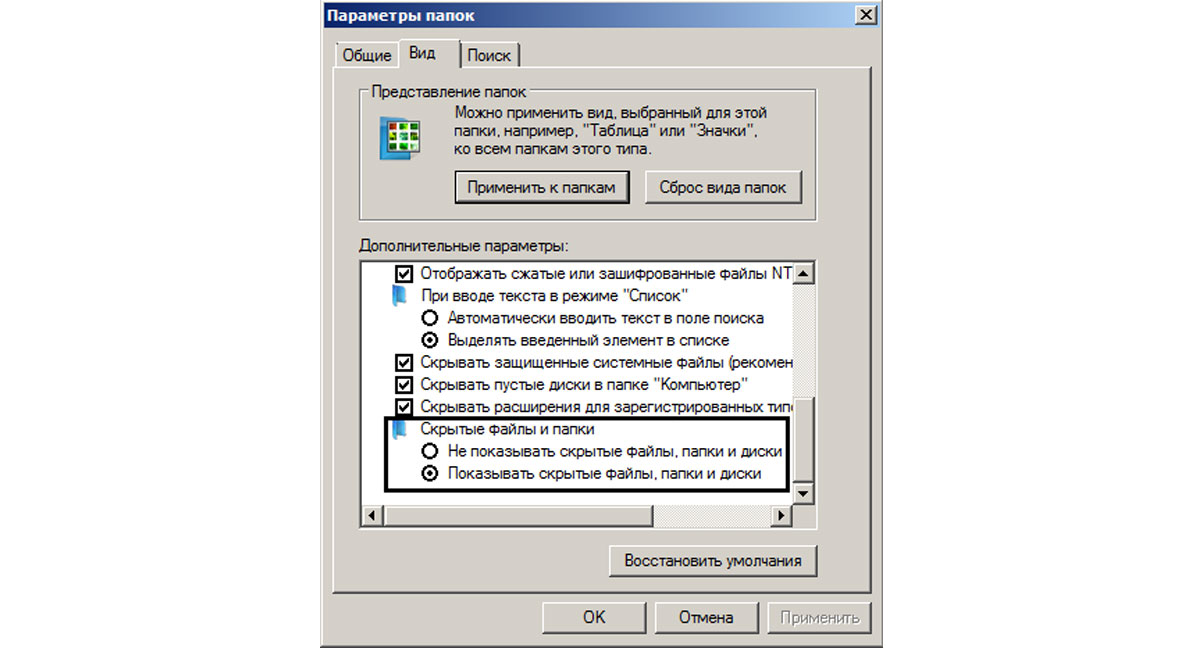
Скрытые папки появились. Переходим далее в папку Roaming, где находится множество файлов и папок, где выделенные папки с цифрами и буквами – это и есть папки с файлами кэш. Их можно удалять, при запуске программа вновь создаст новые файлы.
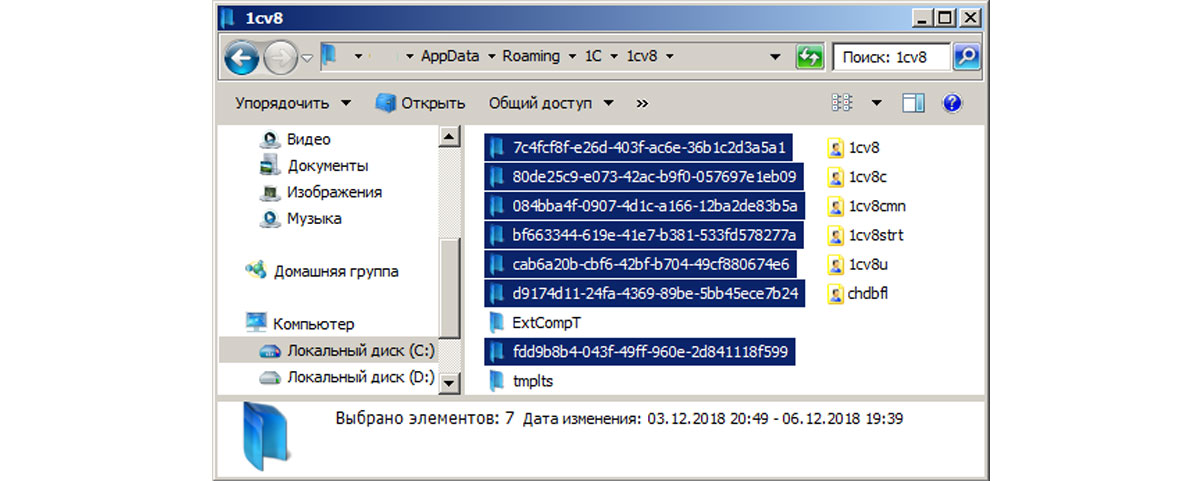
Если удаление файлов не дало результата, можно также удалить временные файлы, расположенные в каталоге информационной базы. Посмотреть, где она располагается, можно в окне запуска 1С. Внизу окошка будет указан путь к выделенной информационной базе.
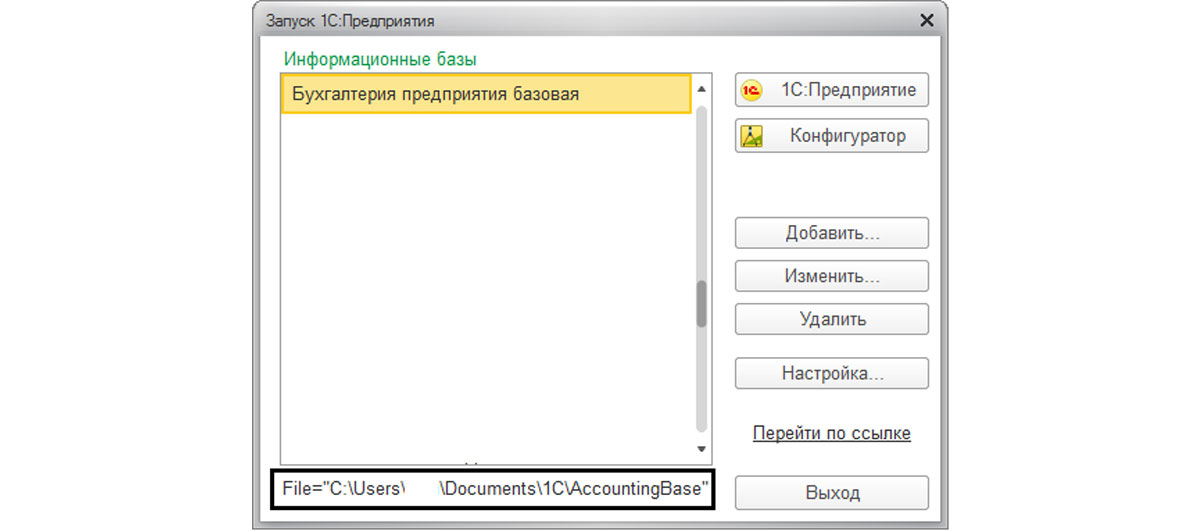
Открыв папку, мы видим в ней файлы. Файл 1Cv8 – это файл конфигурации, его трогать нельзя, это наша информационная база, а остальные файлы временные, их также можно удалить.
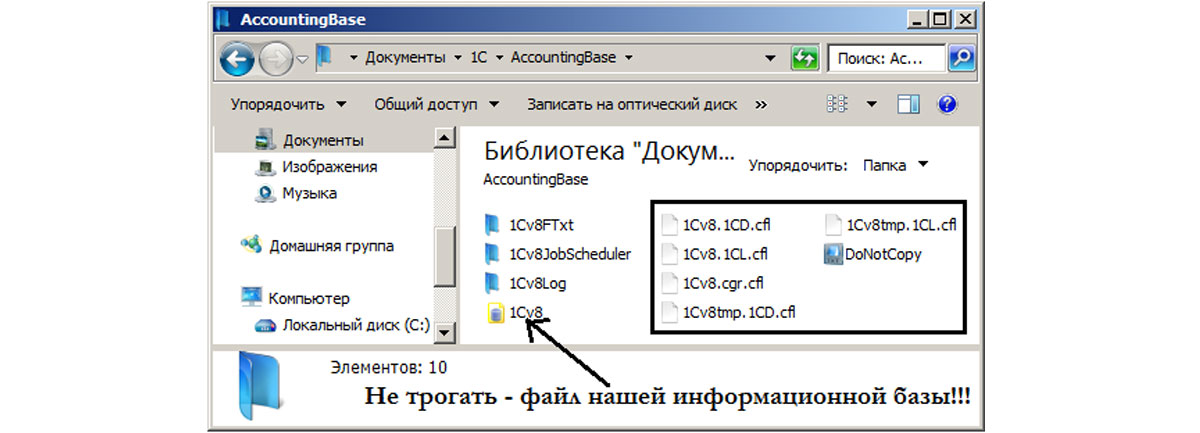
После очистки кэш – удаления временных файлов, проблема с ошибкой «Нарушена целостность структуры конфигурации» должна разрешиться. Если результата не дало (что маловероятно), можно воспользоваться процедурой тестирования и исправления базы в том же пункте меню.
Если работа исправление ошибок вызывает у вас вопросы, обратитесь к нашим специалистам. Мы проконсультируем и подберем для вас оптимальную стоимость сопровождение 1С, ориентируясь на ваши индивидуальные потребности.
Источник: wiseadvice-it.ru